"Tryb awaryjny", masz wrażenie, że już to słyszałeś? No cóż, możesz mieć, ponieważ tryb bezpieczny nie jest czymś zupełnie nowym. Od dłuższego czasu jest częścią systemu operacyjnego i zawsze pomaga w czasach kryzysu komputera. Istnieje duża szansa, że przynajmniej raz musiałeś użyć trybu awaryjnego na swoim komputerze, prawdopodobnie wtedy, gdy potrzebujesz rozwiązania problemu lub system po prostu zaczął działać. Zaufaj mi, wszyscy tam byliśmy. Jeśli używałeś go w przeszłości, musisz zdawać sobie sprawę z tego, jak użyteczny może być tryb bezpieczny w trudnych chwilach. Jest to w zasadzie jak koło ratunkowe dla twojego systemu - możesz go użyć do pływania i dotarcia do brzegu.
Tryb awaryjny w systemie operacyjnym komputera nie jest niczym nowym, ale intryguje Cię to, że ta sama funkcja istnieje nawet w telefonie z Androidem. Tak, twój Android może działać w trybie awaryjnym, kiedy tego potrzebujesz. Tryb bezpieczny dla Androida sprawi, że telefon będzie działał z domyślnymi ustawieniami i aplikacjami, z którymi po raz pierwszy przyszedł. To tak, jak powrót telefonu do przeszłości, ale wciąż pozostawiając go z możliwością manipulowania teraźniejszością.
Wyjaśnimy to za chwilę, ale najpierw przyjrzyjmy się, jak uruchomić komputer w trybie awaryjnym.
Jak uruchomić Androida w trybie awaryjnym
Czasami, jeśli Twój system jest poważnie uszkodzony lub aplikacja działa nieprawidłowo, twój Android może sam uruchomić się w trybie awaryjnym i to jest jak mechanizm fail-safe. Ale jeśli tak nie jest, aby zrobić to samo ręcznie na wszystkich urządzeniach obsługujących Jellybean 4.1 i wyżej, wykonaj następujące kroki:
Krok 1: Upewnij się, że ekran urządzenia jest włączony, a następnie naciśnij i przytrzymaj przycisk zasilania .
Krok 2: W wyświetlonym oknie dotknij i przytrzymaj "Wyłącz" .

Krok 3: Pojawi się opcja " Reboot to safe mode ". Stuknij OK, aby kontynuować.

Krok 4: To wszystko, czego potrzeba. Twoje urządzenie uruchomi się teraz ponownie w trybie awaryjnym.

Dla urządzeń nadal działa starsza wersja Androida
Krok 1: Wyłączyć urządzenie jak zwykle.
Krok 2: Naciśnij i przytrzymaj przycisk zasilania, aby ponownie uruchomić urządzenie.
Krok 3: Po ponownym uruchomieniu komputera, gdy zobaczysz logo na ekranie, zwolnij przycisk zasilania, a następnie naciśnij i przytrzymaj oba klawisze głośności.
Krok 4: Jeśli wszystko pójdzie dobrze, urządzenie uruchomi się w trybie awaryjnym.
Chociaż pierwsza metoda jest częściej używana, druga powinna również działać z nowszymi wersjami Androida. Ten może być przydatny, gdy telefon utknie na ekranie z wymuszoną siłą i nie otrzymasz opcji wyłączenia zasilania lub podobnej sytuacji, w której ekran jest zamrożony.
Jaki jest dobry tryb bezpieczny?
Nadchodzi wielkie pytanie, co jest dobre w trybie awaryjnym? Po co przechodzić przez te wszystkie kłopoty? Tryb bezpieczny jest przydatny w rozwiązywaniu problemów związanych z aplikacją. Przypuśćmy, że ostatnio pobrałeś hordę aplikacji na telefonie, a teraz to źle działa. Niezależnie od tego, czy aplikacje ulegają awariom, Android zatrzymuje zamykanie aplikacji, urządzenie uległo spowolnieniu, samo uruchamia się ponownie, zostało zamrożone lub wszystko, co może być nawet nieznacznie powiązane z aplikacją, można rozwiązać w trybie awaryjnym. W trybie awaryjnym uruchamiane są tylko domyślne aplikacje, które zostały fabrycznie zainstalowane z telefonem, więc żaden z problemów nowo pobranych aplikacji nie może trafić na to terytorium.


Mogłeś mieć problemy z usuwaniem aplikacji, a nawet nawiązywania połączenia telefonicznego w oryginalnym trybie rozruchowym, ale w trybie awaryjnym urządzenie będzie działać lepiej. Czas odpowiedzi jest lepszy plus brak problemów związanych z aplikacjami innych firm. Możesz po prostu przejść do ustawień i odinstalować dowolną aplikację, która może być przyczyną problemu. Pobrane aplikacje nie mogą być uruchomione i nie będą Cię niepokoić, ale możesz je odinstalować / wyłączyć. Jedyny minus? Może to być bardziej trafiony scenariusz, jeśli nie masz całkowitej pewności, która aplikacja jest przyczyną problemów, musisz odinstalowywać aplikacje i testować swoje urządzenie, dopóki problem (y) nie zostanie rozwiązany.


Oprócz usuwania aplikacji możesz także zmienić swoją pamięć. Załóżmy, że kończy się to scenariuszem, w którym urządzenie nie uruchomi się nawet w trybie bezpiecznym, a przyczyną jest złośliwe oprogramowanie w pamięci wewnętrznej. W takim przypadku możesz użyć trybu awaryjnego, aby wyczyścić dowolną część pamięci lub nawet sformatować ją w całości. Możesz również przywrócić ustawienia fabryczne urządzenia, jeśli nic innego nie działa. Krótko mówiąc, tryb awaryjny może pomóc w rozwiązaniu każdego problemu związanego z aplikacją, a także jest dobrym sposobem na stwierdzenie, czy problem dotyczy aplikacji, czy czegoś innego. Jeśli problem jest gorszy od niewłaściwie działających aplikacji, nawet tryb bezpieczny nie będzie działał prawidłowo i możesz szukać pomocy w odpowiedni sposób.
Jak wyjść z trybu awaryjnego
Zwykle wyłącz swoje urządzenie z Androidem i włącz je ponownie. Twoje urządzenie powinno automatycznie uruchomić się w normalnym trybie.
Wniosek
Tak więc to jest wszystko, co chcesz wiedzieć o trybie awaryjnym na Androidzie. Teraz, gdy następnym razem będziesz mieć problem z Androidem, powinieneś być w stanie samodzielnie wykonać pierwszą pomoc. Możesz go użyć, jeśli jakaś aplikacja będzie się blokować, ulegać awarii lub możesz mieć problem z opóźnieniem lub nawet coś, co może być spowodowane przez złośliwe oprogramowanie. Jest to podstawowa cecha systemu operacyjnego Android i może być bardzo przydatna w razie kłopotów. Więc wypróbuj go i pamiętaj, aby poinformować nas, jak to działa.
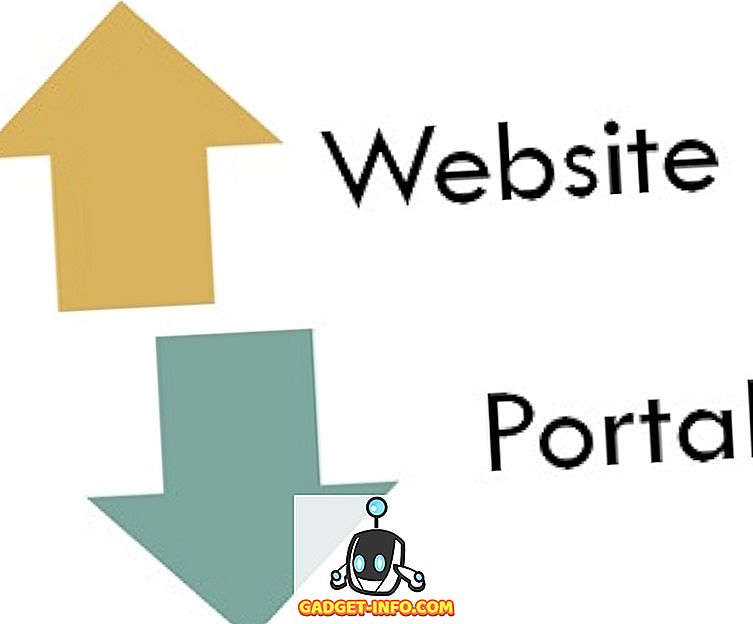





![Media społecznościowe - 5050 lat w 150 sekund [wideo]](https://gadget-info.com/img/social-media/580/5050-years-150-seconds.jpg)


